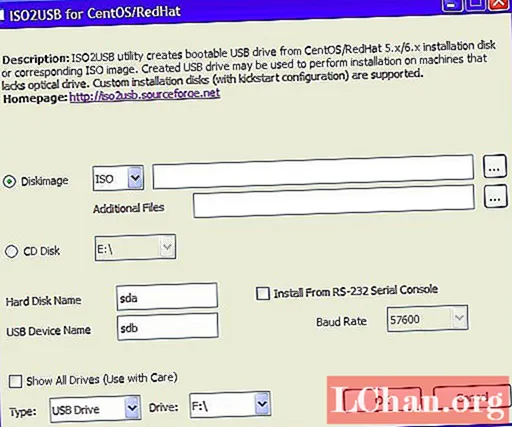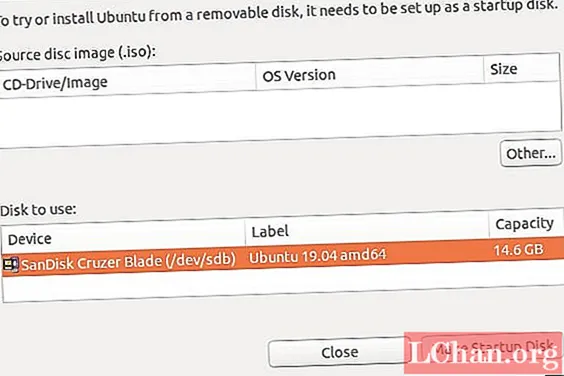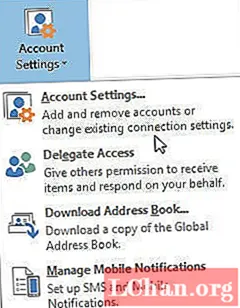Content
- 01. Graella de la revista
- 02. Regles líders
- 03. Matemàtiques de la quadrícula
- 04. Un enfocament visual
- 05. Arrodoniment cap amunt (o cap avall)
- 06. Aplicació de la graella
- 07. Graella composta
- 08. Més matemàtiques
- 09. Prova i error
- 10. Aconseguir-ho bé
- 11. Marges superior i inferior
- 12. Creació de diverses pàgines mestres
Crear la quadrícula perfecta requereix una mica de planificació, però val la pena invertir aquesta vegada, ja que pot millorar el vostre disseny donant-li equilibri. Fins i tot les quadrícules bàsiques poden ajudar a aportar coherència a un document de diverses pàgines proporcionant una estructura de pàgines i proporcionant guies per alinear text i altres elements. I una graella ben planificada no ha de limitar de cap manera la vostra creativitat.
Al llarg d’aquesta guia de flux de treball, explicaré els processos que faig servir per crear quadrícules per a revistes. El més important que cal recordar quan s’utilitza una quadrícula és que hi és com a referència i com a guia; de vegades es poden incomplir les regles.
01. Graella de la revista

En primer lloc, heu d’utilitzar algunes matemàtiques bàsiques per elaborar una quadrícula de documents que s’adapti perfectament a l’amplada de la pàgina. Creeu un document nou amb una mida de pàgina personalitzada de 222x300mm, una mida de revestiment estàndard. A continuació, seleccioneu Pàgines de cara i afegiu un sagnat de 3 mm per tots els costats.
02. Regles líders

Un cop hàgiu triat el vostre estil de còpia corporal, podeu utilitzar aquestes dades per calcular la vostra quadrícula. Converteix el límit de punts a mil·límetres dibuixant un rectangle i introduint la mida del punt al camp d’alçada o amplada de la barra de control. InDesign converteix la mida del punt a les unitats que definiu per defecte.
03. Matemàtiques de la quadrícula

Ara dividiu l'amplada de la pàgina per la vostra mesura principal (en mil·límetres). El resultat serà igual a la quantitat de quadrats de la quadrícula de l’amplada de la pàgina. Arrodoneix al número enter més proper i divideix aquest número per l'amplada de la pàgina. El resultat serà la nova mesura líder.
04. Un enfocament visual

També podeu fer-ho visualment. Dibuixeu un marc de text que s'adapti a l'amplada de la pàgina i empleneu-lo amb text de marcador de posició amb estil. Dividiu l'amplada de la pàgina pel nombre de línies de text del marc per obtenir la nova mesura principal que haureu d'aplicar al vostre document i a la quadrícula de línia de base.
05. Arrodoniment cap amunt (o cap avall)

Arrodoneu-lo cap amunt o cap avall fins al número enter més proper i dividiu l’amplada de la pàgina per aquest número (222 mm / 55 = 4.036) per donar la nova mesura inicial que haureu d’aplicar al vostre document i a la quadrícula de base. Recordeu, InDesign només reconeix tres dígits després del punt decimal.
06. Aplicació de la graella

Obriu Preferències i seleccioneu Reixetes. Introduïu el nou valor inicial al camp Incrementa cada una de la secció Bases Grid. InDesign ho convertirà automàticament en punts. Introduïu el valor a la línia de quadrícula Tots els camps horitzontals i verticals de la secció de quadrícula de documents.
07. Graella composta

Ara heu creat el document i la quadrícula de línia bàsica per afegir els marges. Aquí volem crear una quadrícula de 12 columnes, de manera que puguem tenir diversos sistemes de quadrícula que funcionin amb la mateixa quadrícula de documents. Amb una quadrícula de 12 columnes, podeu tenir sis, quatre, tres o dues columnes que treballin a la mateixa quadrícula de documents.
08. Més matemàtiques

Per crear una quadrícula de 12 columnes, heu de determinar l'amplada de l'àrea de text en viu. Feu-ho multiplicant el nombre de columnes pel nombre de quadrats de documents de la columna. A continuació, cal afegir a les cunetes (una amplada de la quadrícula del document), que és el nombre de columnes, menys una.
09. Prova i error

Aquest valor ha de ser total inferior al nombre de quadrats de quadrícula de documents a l’amplada de la pàgina. Per tant, la primera suma que cal provar és: 12 (quadrats de quadrícula) x 4 (davantera) + 11 (canaleta) = 59. Això no s’adapta, de manera que haureu de reduir el nombre de quadrats de documents que teniu a cada columna.
10. Aconseguir-ho bé

Per tant, proveu 12 x 3 + 11 = 47. Això us deixa vuit quadrats per als vostres marges. Ara podeu aplicar-ho a la vostra pàgina mestra. Generalment, quan es crea una quadrícula de columnes, el marge hauria de ser com a mínim el doble de l’amplada de la canaleta i el canal hauria de ser el mateix o el doble que la vostra part davantera.
11. Marges superior i inferior

Per calcular els marges superior i inferior podeu fer una suma similar a la que vau fer per a les columnes, però aquesta vegada elaborant-la visualment. Dibuixeu un marc quadrat que s'adapti a l'amplada de la columna i, a continuació, dupliqueu el quadre per a l'altura completa de l'àrea de text en viu, assegurant-vos que deixeu una quadrícula de línia de base entre cada quadre.
12. Creació de diverses pàgines mestres

Amb el vostre document configurat, podeu començar a crear diverses pàgines mestres amb diferents números de columnes. Seleccioneu les dues pàgines, Ctrl / Feu clic amb el botó dret i premeu Duplicate Master Spread 'A-Master'. A continuació, obriu el diàleg Marge i columnes i canvieu el nombre de columnes.
Paraules: Jo Gulliver
Jo Gulliver és editor d'art de la revista Computer Arts. Aquest article va aparèixer originalment al número 228 de Computer Arts.